

|
MathType是強大的數學公式編輯器,與常見的文字處理軟件和演示程序配合使用,能夠在各種文檔中加入復雜的數學公式和符號,可用在編輯數學試卷、書籍、報刊、論文、幻燈演示等方面,是編輯數學資料的得力工具。 隨著電腦的普及,現在都流行在電腦上做教學課件,撰寫文章,尤其是理科文獻,涉及的數學符號有很多,它包括了我們常見的四則運算符號和平方、立方等,也包括了高等數學中用到的積分、極限符號等,打這些公式就需要用到公式編輯器。有用戶問:如何輸入x的平方?下面就來看看具體的編輯方法。 具體步驟如下: 準備工作:下載并安裝MathType軟件。MathType作為專業的公式編輯器,這里推薦給大家使用。 方法一、先輸入字母后選擇上標模版步驟一 輸入字母x。打開MathType軟件,在英文狀態下直接輸入“x”。如果對字體格式不滿意,可以選中該字母,在樣式菜單下選擇“變量”,就可以得到如下圖所示的字母x。 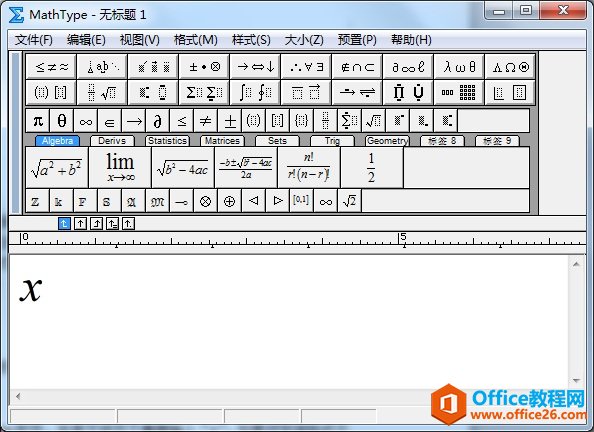 圖1:輸入字母x 步驟二 選擇上標模版。鼠標單擊工具欄中的上標和下標模版,在彈出的下拉按鈕中選擇上標模版,如下圖所示。 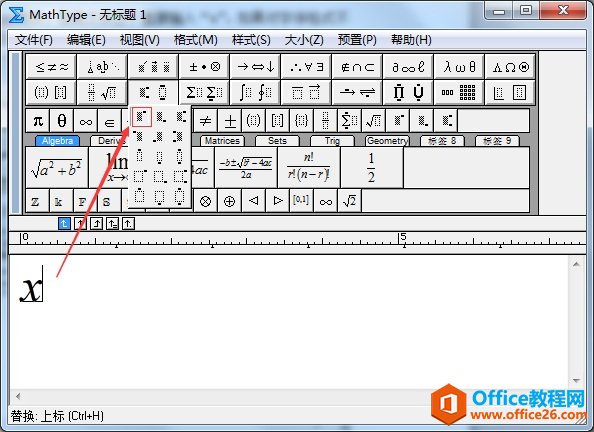 圖2:選擇上標模版 步驟三 輸入上標數字2。輸入上標模版后,光標定位在右上方位置,輸入數字2,這樣就得到的x的平方。 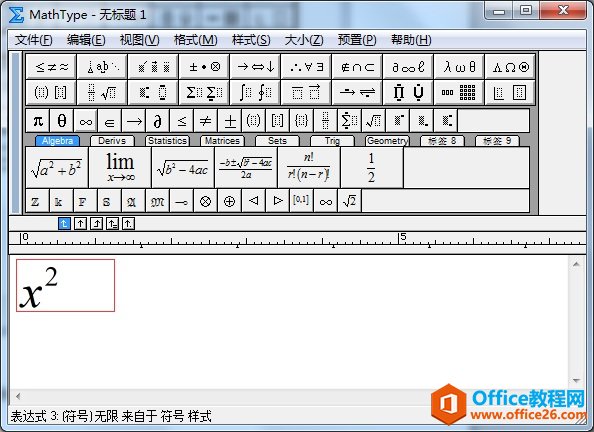 圖3:輸入x的平方 千分號作為數學符號,也經常被使用,關于在MathType打千分號的方法可參考:千分號怎么打?如何輸入千分號。 注意:有的用戶覺得可以直接先調用上標模版,然后在依次輸入“x”、“2”。其實也是可以的。 方法二、先選擇上標模版后輸入字母先選擇上標模版的話,其實已經給出了x和數字2的嵌入位置,可以通過移動光標來顯示。具體步驟如下: 步驟一 輸入上標模版。在工具欄選擇上標模版,此時光標定位在平方處,通過按鍵盤上的向左移動鍵可以將光標移動到前一個位置,如下圖所示。 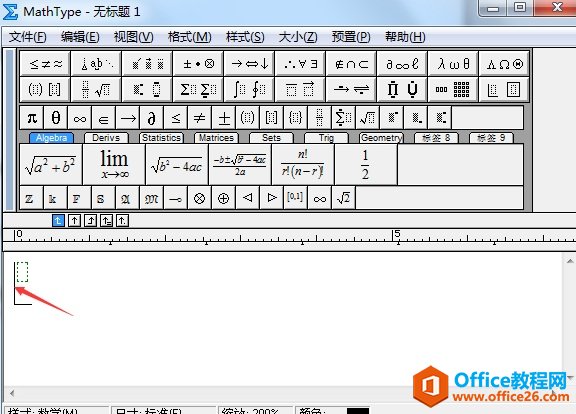 圖4:移動光標 步驟二 依次輸入字母x和數字2。然后先輸入字母x,然后向后移動光標,輸入數字2,這樣就完成了x的平方的輸入。 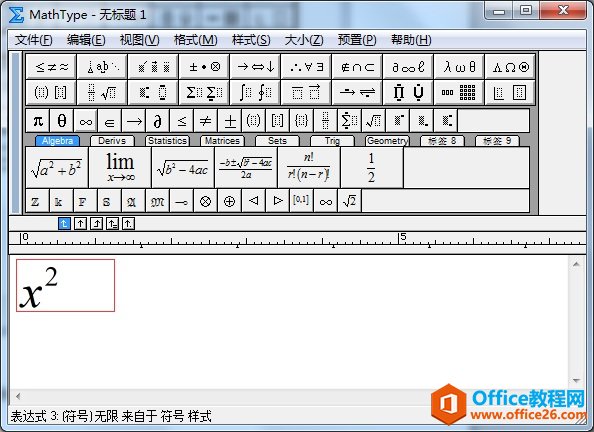 圖5:輸入x的平方 以上給大家詳細介紹了在MathType中輸入x的平方的方法,可以分為兩種方法,區別就是先選擇上標模版還是后選擇上標模版,相信看了以上教程已經掌握了。使用軟件之前需要將其激活,點擊MathType激活碼即可獲取激活碼激活該軟件。 |
溫馨提示:喜歡本站的話,請收藏一下本站!